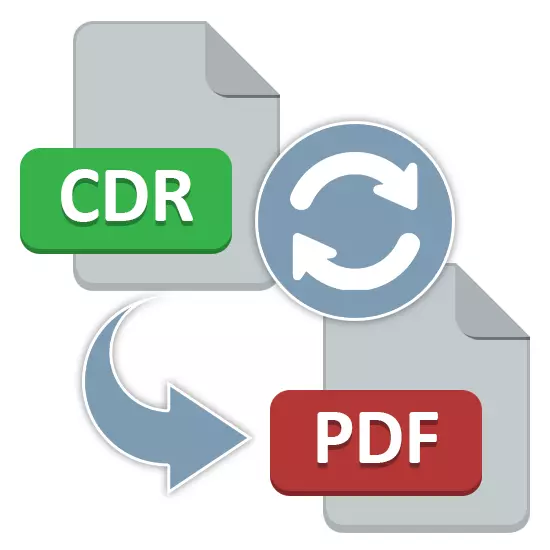
CREL ထုတ်ကုန်များတွင်ဖွံ့ဖြိုးပြီးအသုံးပြုသော CDR ဖိုင်များကိုပရိုဂရမ်အနည်းငယ်ကထိန်းသိမ်းထားသည်, ထို့ကြောင့်အခြားပုံစံသို့ပြောင်းလဲရန်လိုအပ်သည်။ အသင့်တော်ဆုံး extensions များထဲမှတစ်ခုမှာ PDF ဖြစ်ပြီးမည်သည့်ပုံပျက်မှုမရှိဘဲအရင်းအမြစ်စာရွက်စာတမ်း၏အင်္ဂါရပ်အများစုကိုထိန်းသိမ်းရန်ခွင့်ပြုသည်။ ယနေ့ညွှန်ကြားချက်များအနေဖြင့်ကျွန်ုပ်တို့သည်ထိုကဲ့သို့သောဖိုင်ပြောင်းလဲခြင်း၏သက်ဆိုင်ရာနည်းစနစ်နှစ်ခုကိုကျွန်ုပ်တို့သုံးသပ်ကြမည်။
PDF တွင် CDR ကိုပြောင်းပါ
အထောက်အထားမတိုင်မီ, ပြောင်းလဲခြင်းနှင့်သင့်အားအကြောင်းအရာအများစုကိုမူရင်းပုံစံဖြင့်သိမ်းဆည်းရန်ခွင့်ပြုသော်လည်းအချို့သောအချက်အလက်များကိုမည်သည့်နည်းနှင့်မျှမပြောင်းလဲပါ။ ထိုသို့သောရှုထောင့်များကိုကြိုတင်ပေးသင့်သည်။နည်းလမ်း 1: coreldraw
Adobe ထုတ်ကုန်များနှင့်မတူဘဲ Coreldraw Software သည် Files software ကိုအမှတ်တံဆိပ် CDR ပုံစံဖြင့်သာမက PDF အပါအ 0 င်အခြား extensions များစွာအတွက်ဖွင့်လှစ်ခြင်းနှင့်သိမ်းဆည်းခြင်းတို့ကိုထောက်ပံ့သည်။ ဤအချက်ကြောင့်ဤကိရိယာသည်လုပ်ငန်းကိုအကောင်အထည်ဖော်ရန်အကောင်းဆုံးရွေးချယ်မှုဖြစ်လာသည်။
မွတ္စု: ပြောင်းလဲခြင်းအတွက်အစီအစဉ်၏လက်ရှိဗားရှင်းရှိလိမ့်မည်။
- ပရိုဂရမ်ကိုထည့်သွင်းပြီးစတင်ပြီးနောက် "file" drop-down menu ကိုထိပ်တန်း panel ပေါ်ရှိချဲ့ထွင်ပြီးဖွင့်ပါ။ "Ctrl + O" သော့များကိုလည်းသင်အသုံးပြုနိုင်သည်။
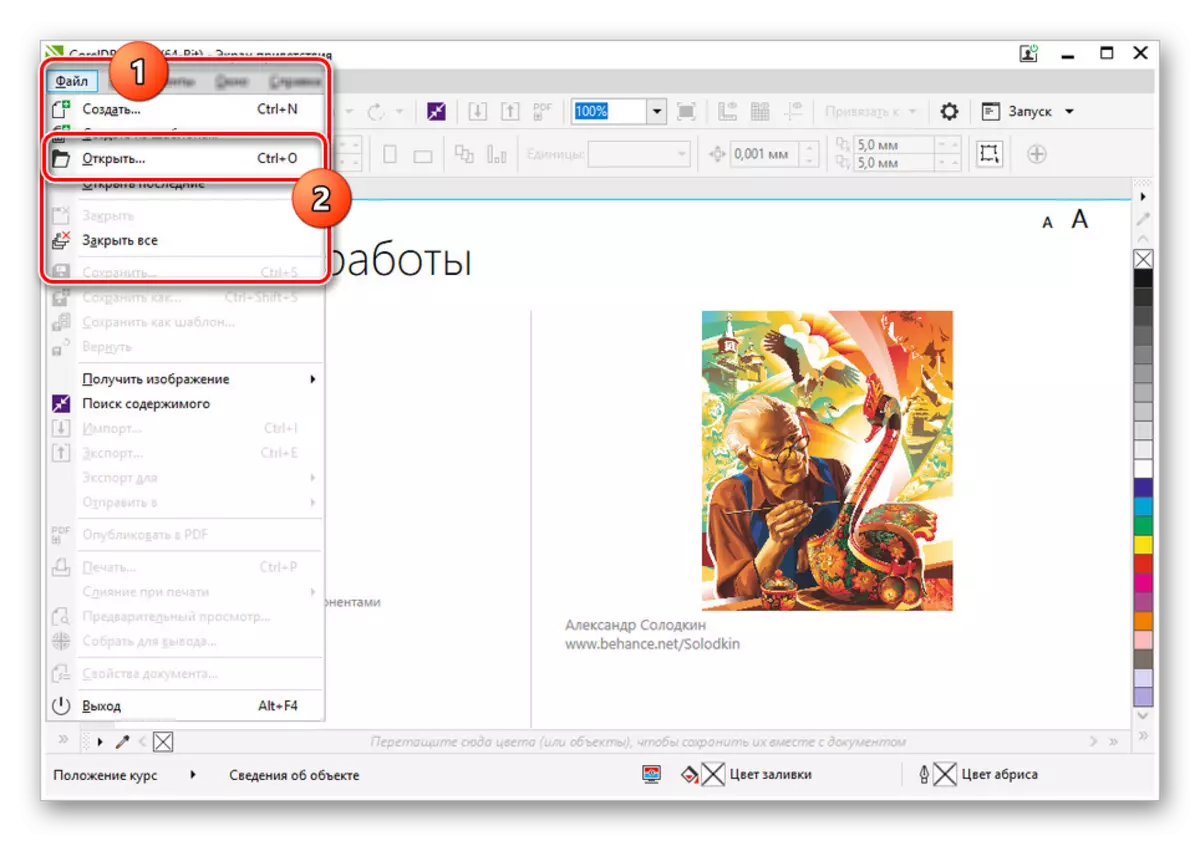
ယခုတွင်ကွန်ပျူတာရှိဖိုင်များအနေဖြင့်လိုချင်သော CDR စာရွက်စာတမ်းကိုရှာဖွေ, ရွေးချယ်ရန်နှင့်ဖွင့်ပါ။
- အကယ်. ပရိုဂရမ်မှကန ဦး ငွေစုအမျိုးအစားကိုပံ့ပိုးရှိလျှင်, contents များသည်မျက်နှာပြင်ပေါ်တွင်ပေါ်လာလိမ့်မည်။ ပြောင်းလဲခြင်းကိုစတင်ရန်ဖိုင်စာရင်းကိုထပ်မံချဲ့ထွင်ရန်နှင့် "Save as" ကိုရွေးပါ။
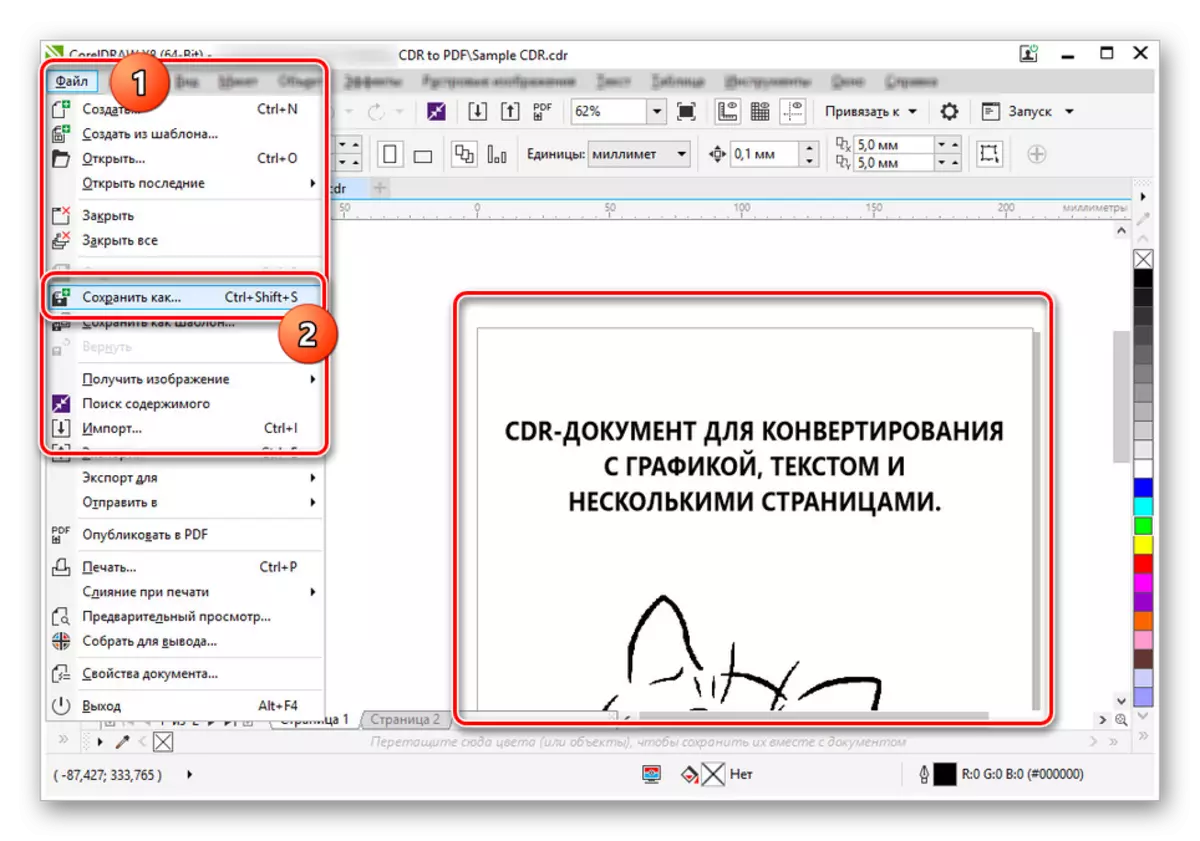
ဖိုင်အမျိုးအစားစာရင်းကိုအသုံးပြုသော 0 င်းဒိုးတွင် PDF string ကိုရွေးချယ်ပါ။

optionally, ဖိုင်အမည်ကိုပြောင်းပြီး "Save" ကိုနှိပ်ပါ။
- နောက်ဆုံးအဆင့်တွင်ပြတင်းပေါက်ဖွင့်ထားသော 0 င်းဒိုးမှတဆင့်နောက်ဆုံးစာရွက်စာတမ်းကို configure လုပ်နိုင်သည်။ တစ် ဦး ချင်းလုပ်ဆောင်ချက်များကိုကျွန်ုပ်တို့စဉ်းစားမည်မဟုတ်သကဲ့သို့၎င်းသည်အပြောင်းအလဲများမလုပ်ဘဲ "OK" ကိုနှိပ်ရန်လုံလောက်သည်။

နောက်ဆုံး PDF စာရွက်စာတမ်းကို Adobe Acrobat Reader အပါအ 0 င်မသင့်တော်သောအစီအစဉ်တွင်ဖွင့်နိုင်သည်။
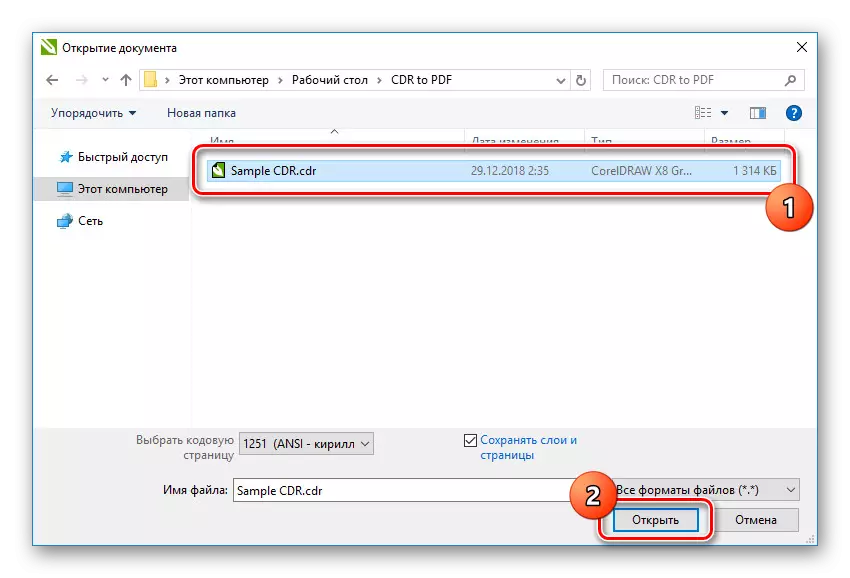
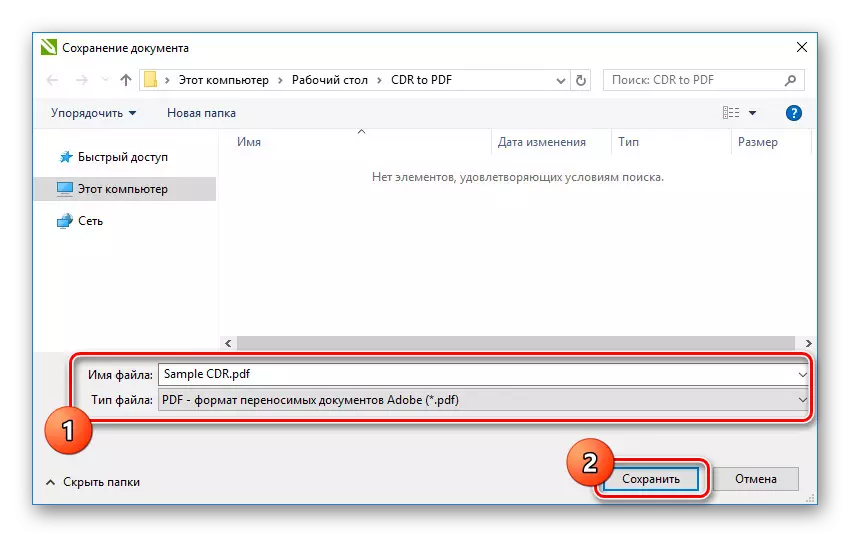
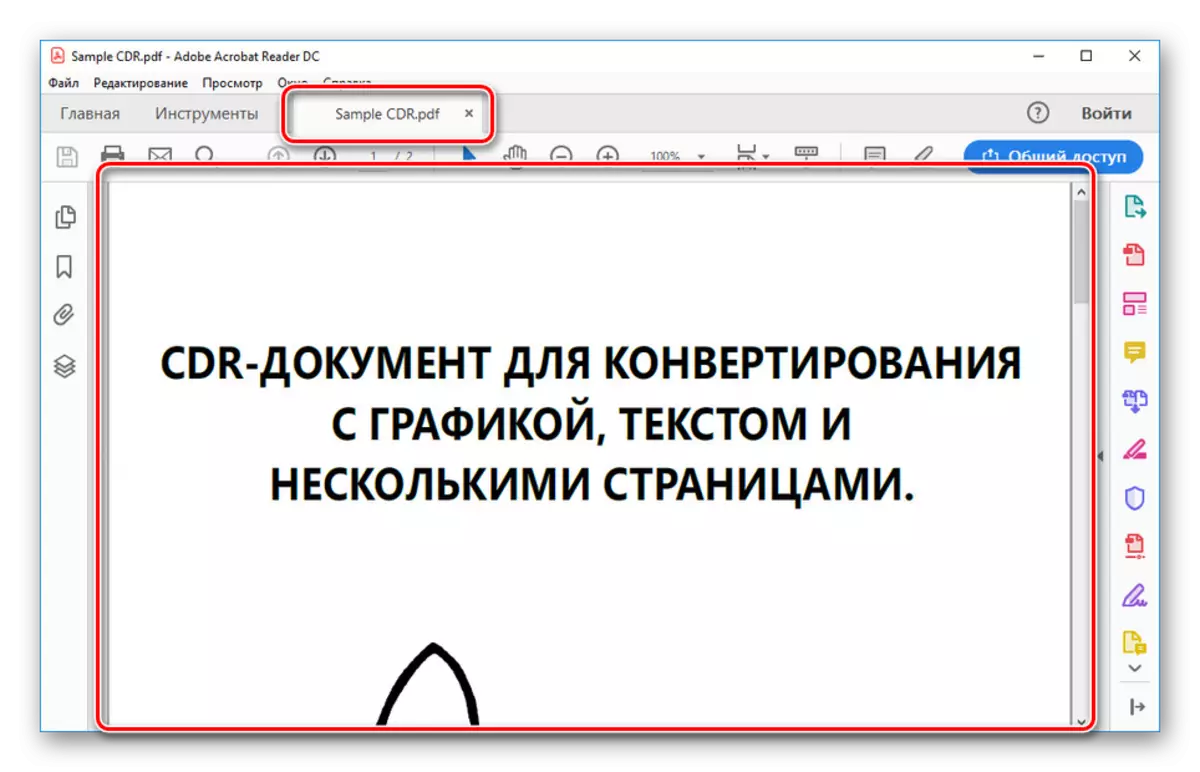
အစီအစဉ်၏တစ်ခုတည်းသောအနုတ်သည်လိုင်စင်ရခွင့်ရရှိမှုကိုဝယ်ယူရန်လိုအပ်ချက်ကိုဖြည့်ဆည်းပေးရန်လိုအပ်သော်လည်းအချိန်ကန့်သတ်ချက်များနှင့်စျေးနှုန်းချိုသာသောစမ်းသပ်မှုကာလနှင့်အတူဖြစ်သည်။ ဖြစ်ရပ်နှစ်ခုစလုံးတွင် CDR format မှ PDF ဖိုင်တစ်ခုရရှိရန်လိုအပ်သောအင်္ဂါရပ်များအားလုံးရရှိနိုင်ပါသည်။
နည်းလမ်း 2: FoxPDF converter
CDR စာရွက်စာတမ်းများပါ 0 င်သောအကြောင်းအရာများကို PDF format ဖြင့်ပြောင်းလဲနိုင်သောပရိုဂရမ်များအရေအတွက်တွင် FoxPDF converter ကိုဖွင့်နိုင်သည်။ ဤဆော့ (ဖ်) ဝဲသည်ရက် 30 ကြာစမ်းသပ်ကာလနှင့်အသုံးပြုရန်အဆင်မပြေမှုများဖြင့်ငွေပေးချေသည်။ ဤကိစ္စတွင်မည်သည့်ဆော့ဝဲလ်အခြားနည်းလမ်းမဆိုနည်းများမရှိခြင်းကြောင့် coreldraw မှလွဲ. ဆော့ဖ်ဝဲ၏ချို့ယွင်းချက်များသည်အရေးမကြီးပါ။
foxpdf converter ကို download လုပ်ပါ
- ထည့်သွင်းစဉ်းစားနေသောဆော့ဖ်ဝဲ၏တရားဝင်ဝက်ဘ်ဆိုက်ကိုဖွင့်ရန်ကျွန်ုပ်တို့ကိုရည်ညွှန်းသည့်အခွင့်အလမ်းကိုရယူပါ။ ထို့နောက်စာမျက်နှာ၏ညာဘက်အခြမ်းတွင် "Download Trial" ခလုတ်ကိုရှာပါ။
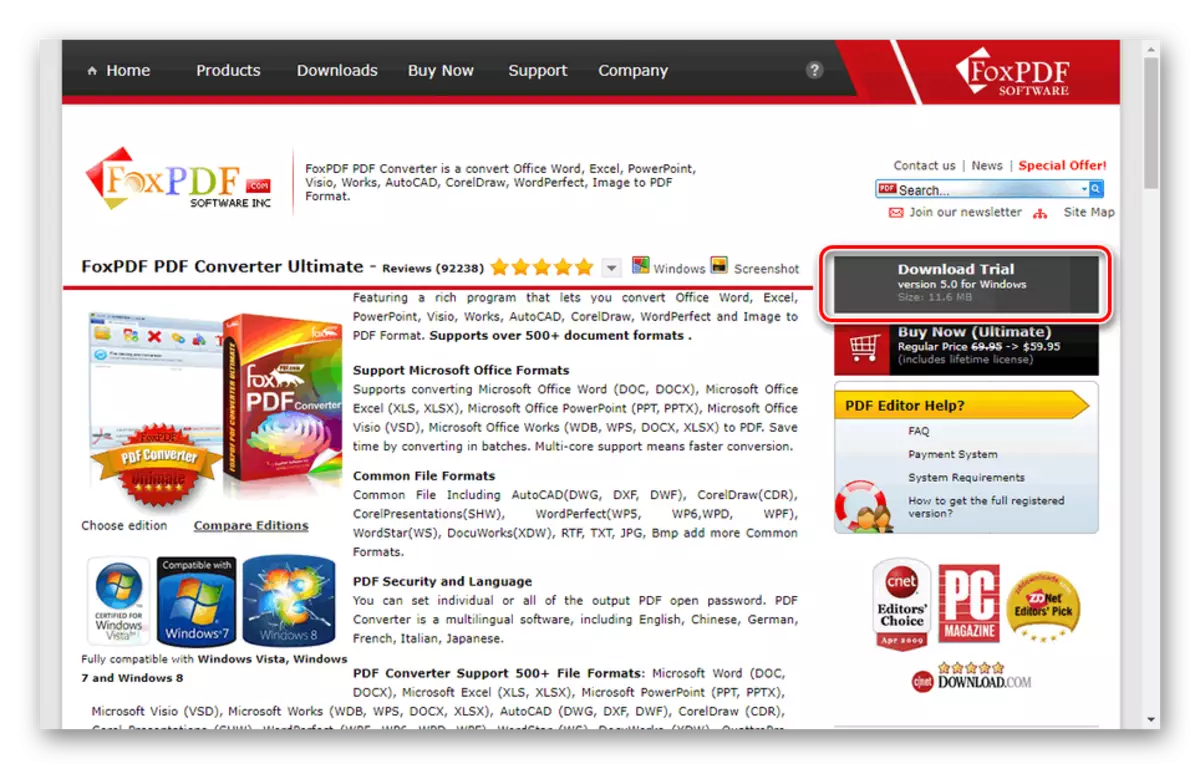
0 င်းဒိုးရှိပရိုဂရမ်အသစ်များကိုပုံမှန်တပ်ဆင်ခြင်းနှင့်မတူဘဲဆော့ဖ်ဝဲတပ်ဆင်ခြင်းကိုအကောင်အထည်ဖော်ပါ။
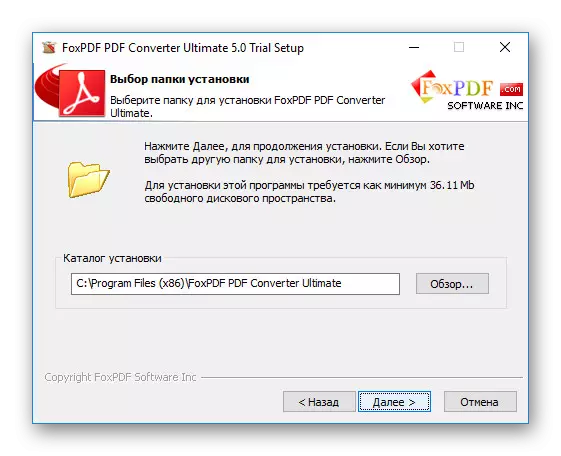
ရုံးတင်စစ်ဆေးမှုဗားရှင်းအစတွင် "Continue FoxpDF" 0 င်းဒိုးတွင် "Continue Tour" ခလုတ်ကိုသုံးသင့်သည်။
- Main Toolbar တွင် "Colldraw ဖိုင်များထည့်ပါ" လက်မှတ်ပါသည့်သင်္ကေတကိုနှိပ်ပါ။

ပေါ်လာသည့်ပြတင်းပေါက်မှသင်လိုအပ်သည့် CDR ဖိုင်ကိုရှာပြီးဖွင့်ပါ။ တစ်ချိန်တည်းမှာပင်၎င်းကိုဖန်တီးခဲ့သောပရိုဂရမ်၏မူကွဲမှာတန်ဖိုးများမရှိပါ။
- လိုအပ်ပါက "output path" လိုင်းတွင် "output path" လိုင်းတွင်ဖိုင်တွဲကိုထပ်ထည့်ပါ။
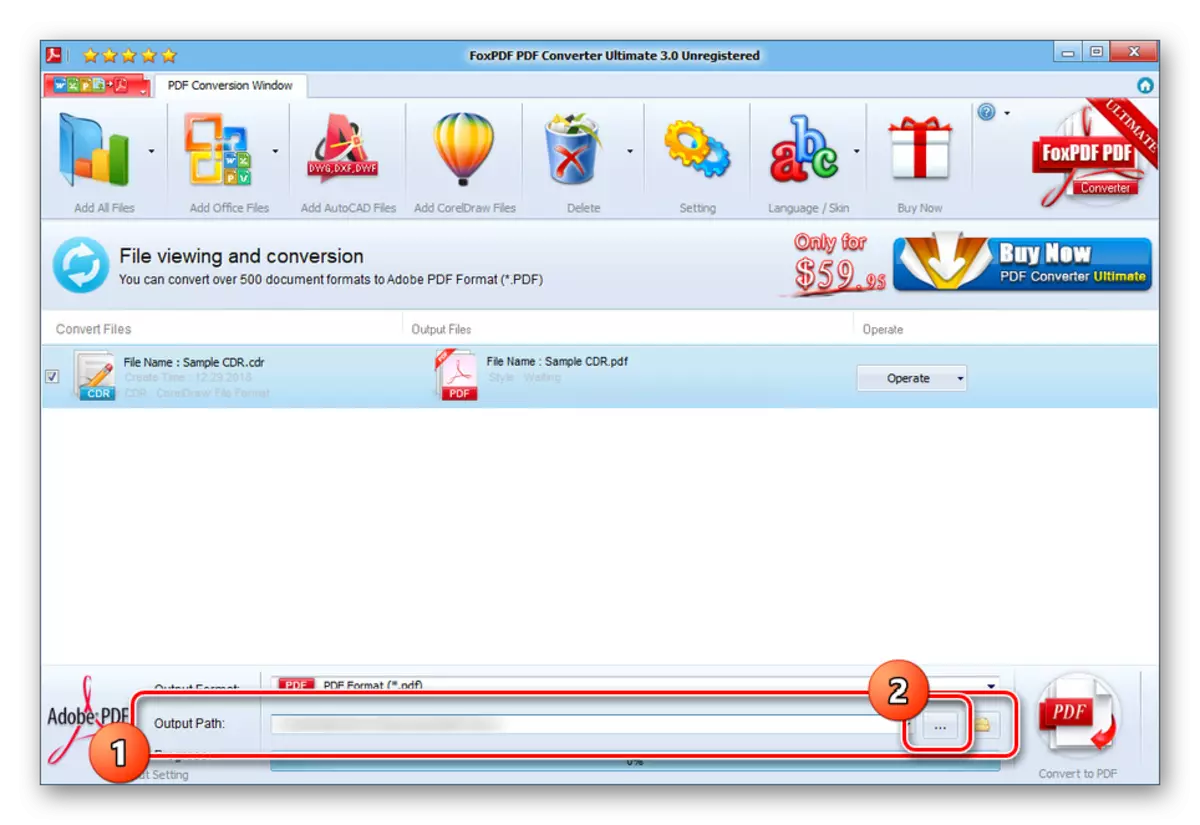
ဒီလိုလုပ်ဖို့ "... " ခလုတ်ကိုနှိပ်ပါ။ PC ပေါ်ရှိအဆင်ပြေသောလမ်းညွှန်ကိုရွေးချယ်ပါ။
- သင်ပြောင်းလဲခြင်းဖြစ်စဉ်ကို The Oction Temple Menu မှတစ်ဆင့်ဖိုင်မှတစ်ဆင့်စတင်နိုင်သည်သို့မဟုတ်အောက်ခြေ panel ရှိ "PDF" ခလုတ်ကိုနှိပ်ခြင်းဖြင့်သင်စတင်နိုင်သည်။
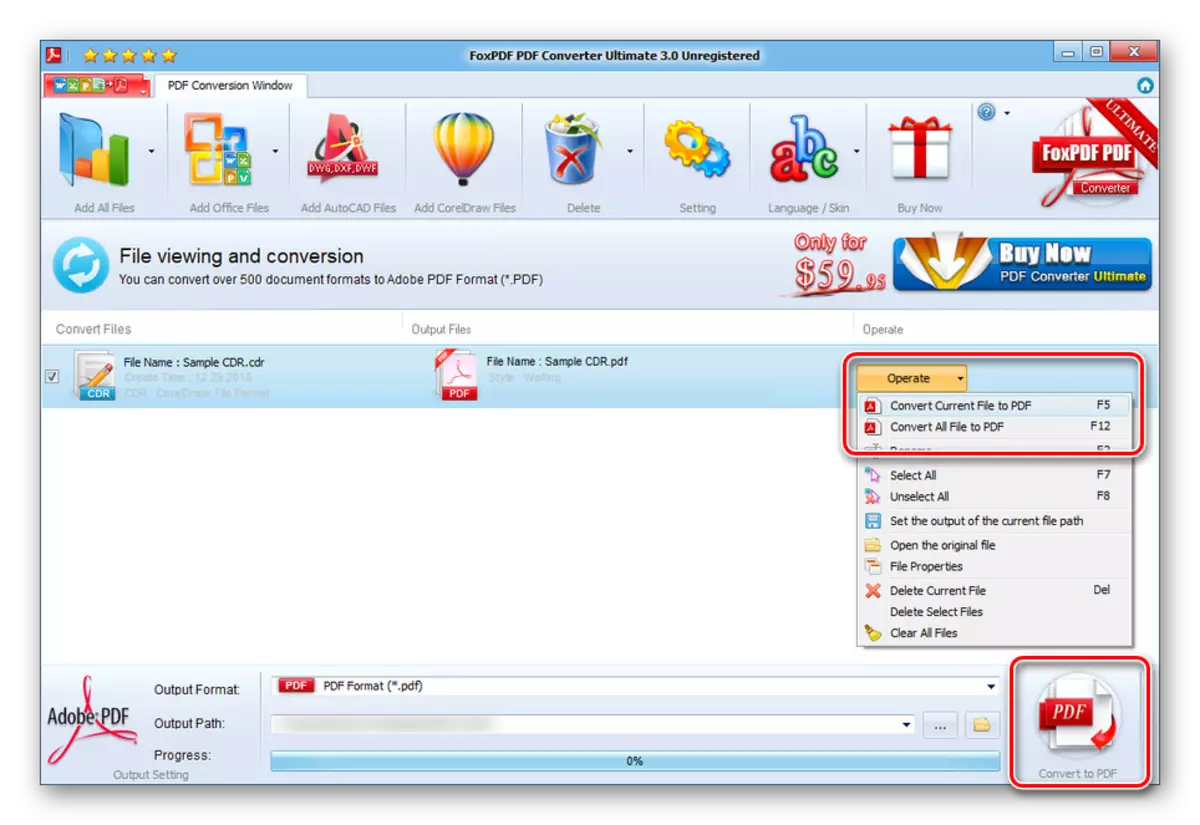
လုပ်ငန်းဆောင်ရွက်နေသောဖိုင်၏ရှုပ်ထွေးမှုအပေါ် မူတည်. လုပ်ထုံးလုပ်နည်းသည်အချိန်ယူလိမ့်မည်။ အောင်မြင်စွာပြီးဆုံးသွားသောအခါသင့်လျော်သောသတိပေးချက်ကိုသင်ရရှိလိမ့်မည်။

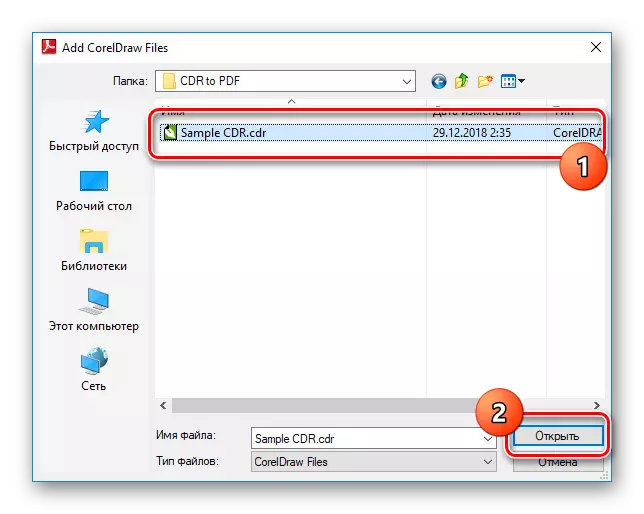
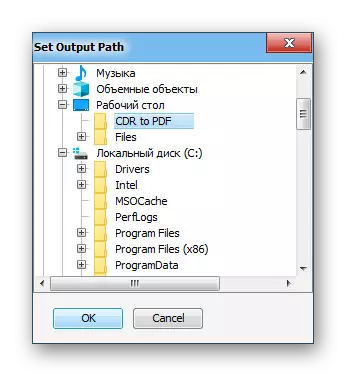
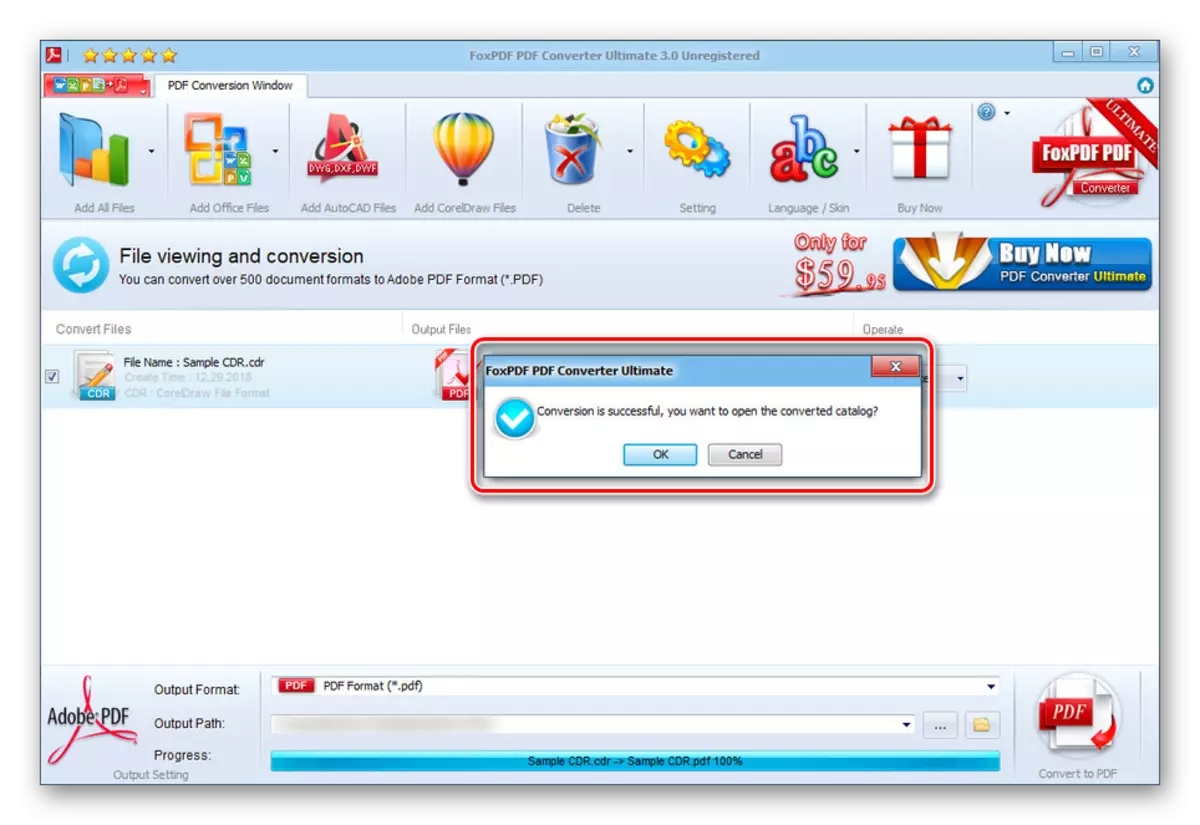
သင်ရရှိထားသောဖိုင်ကိုဖွင့်ပြီးနောက်ရေစာကိုကျင့်သုံးရန်ပါ 0 င်သောပရိုဂရမ်၏သိသာထင်ရှားသောအားနည်းချက်ကိုသတိပြုမိနိုင်သည်။ သင်သည်ဤပြ problem နာကိုနည်းအမျိုးမျိုးဖြင့်ဖယ်ရှားနိုင်သည်, လိုင်စင်ရပြီးနောက်အလွယ်ကူဆုံးပြောင်းလဲခြင်းသည်ပြောင်းလဲခြင်းဖြစ်သည်။
ကောက်ချက်
ပရိုဂရမ်နှစ်ခုလုံး၏မစုံလင်မှုများရှိသော်လည်း၎င်းတို့သည်အသွင်ပြောင်းထားသောအဆင့်တစ်ခုတည်းတွင်ပြောင်းလဲခြင်းကိုခွင့်ပြုလိမ့်မည်, အကြောင်းအရာ၏ပုံပျက်မှုကိုလျော့နည်းစေသည်။ တစ်ချိန်တည်းမှာပင်သင့်တွင်မည်သည့်နည်းကိုမဆိုမည်သည့်နည်းနှင့်မဆိုမည်သို့လုပ်ဆောင်ရမည်နှင့် ပတ်သက်. မေးခွန်းများရှိပါကသို့မဟုတ်ဆောင်းပါးကိုဖြည့်စွက်ရန်တစ်ခုခုရှိလျှင်မှတ်ချက်များတွင်အောက်ပါတို့အားဆက်သွယ်ပါ။
